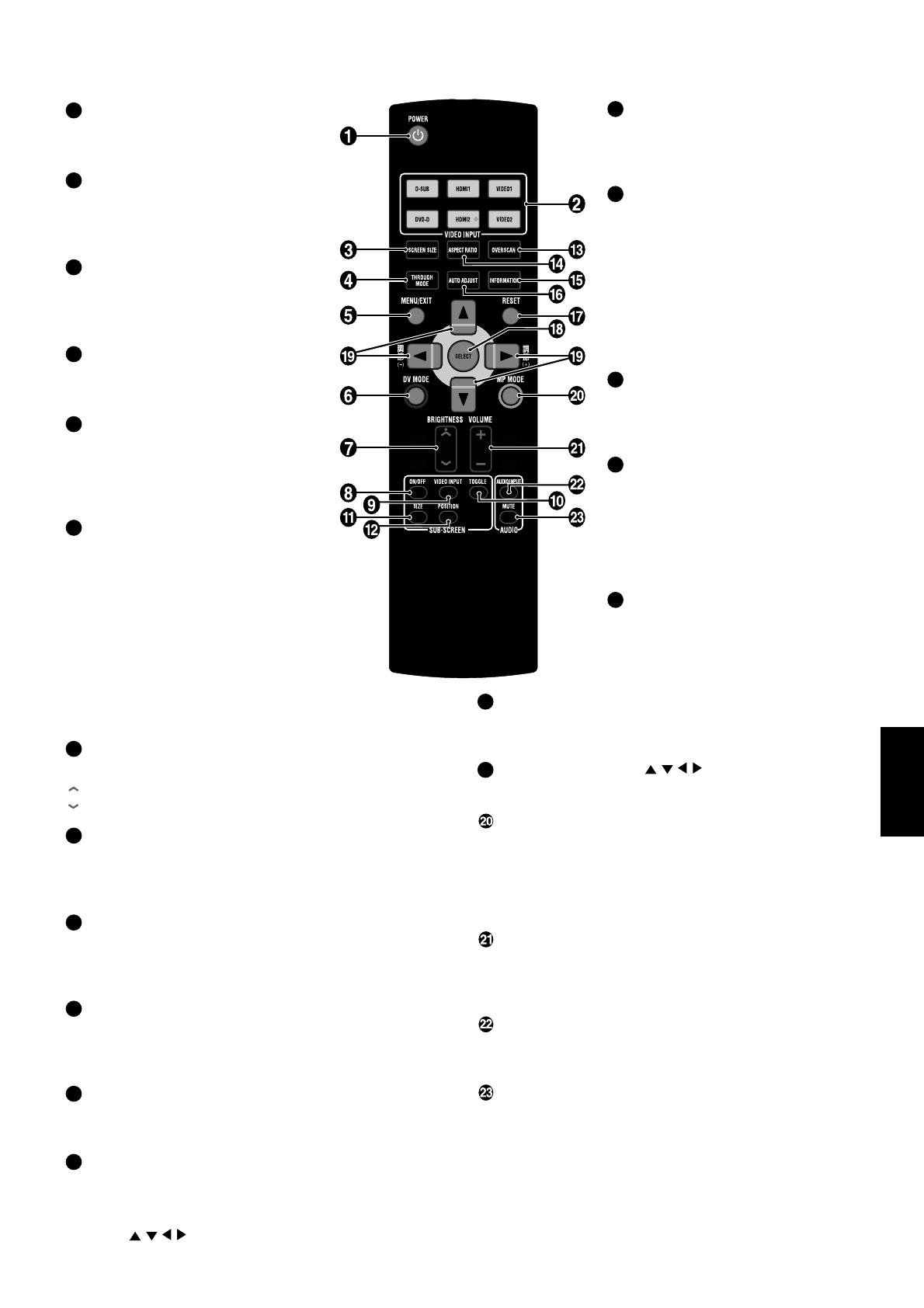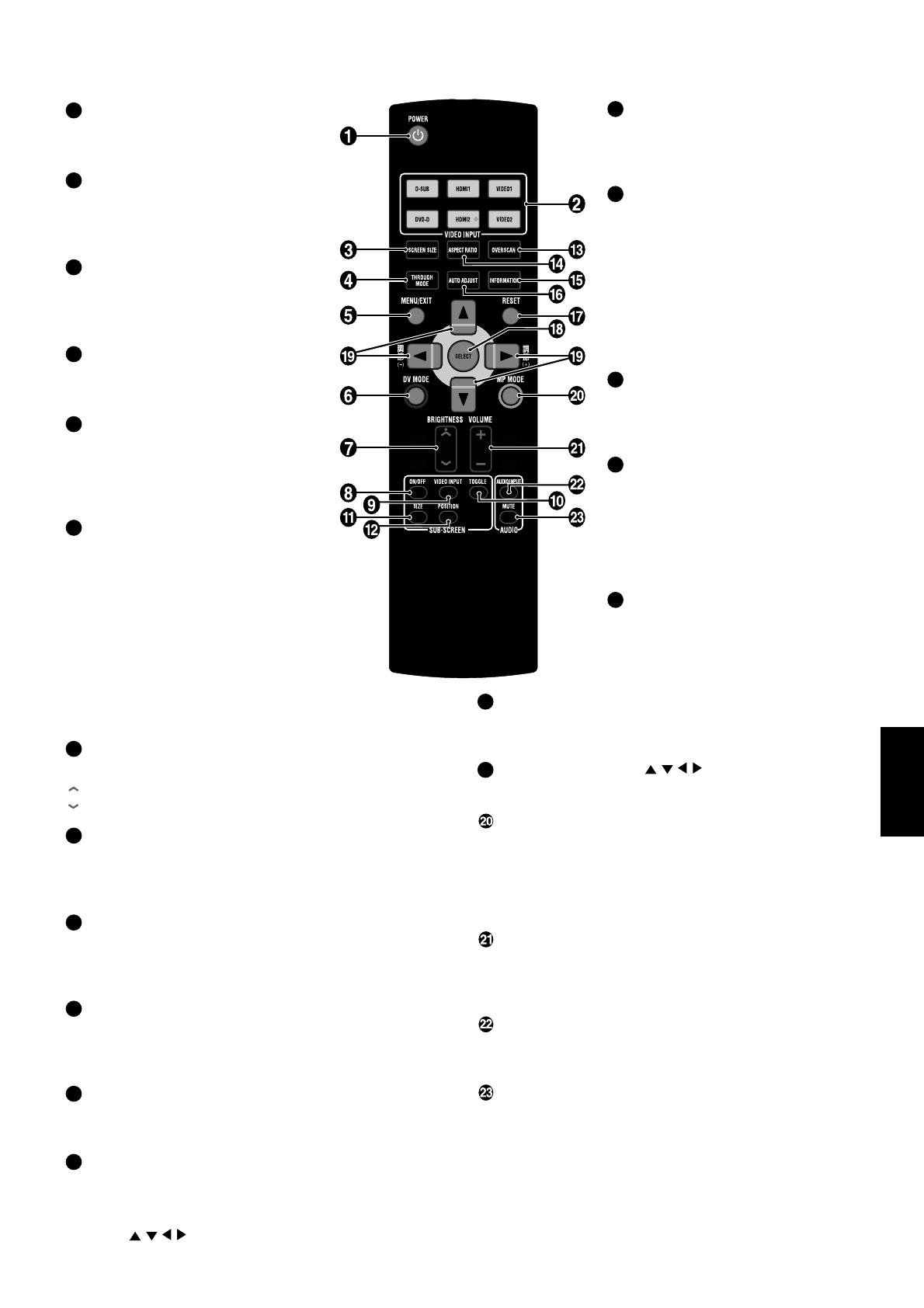
Italiano-7
Italiano
13
Pulsante OVERSCAN
Specifica il rapporto di sovrascansione
(tre livelli) (pagine 30 e 31): [INTERO
(100%)], [98%], [95%] o [93%].
14
Pulsante ASPECT RATIO
Specifica il rapporto proporzionale dello
schermo in funzione del segnale video
d’ingresso (pagina 31).
• Quando è selezionato l’ingresso SD
(cinque modalità): [AUTO], [4:3],
[16:9], [MODALITÀ 16:9] e [OFF].
• Quando è selezionato l’ingresso HD
(tre modalità): [16:9], [TAGLIO
LATERALE] e [MODALITÀ 16:9].
15
Pulsante INFORMATION
Visualizza le informazioni sul segnale in
ingresso corrente, oltre al [MODELLO]
e al [NUMERO DI SERIE] del monitor.
16
Pulsante AUTO ADJUST
(disponibile solo per l’ingresso
analogico PC)
Regola automaticamente la posizione
dello schermo a sinistra, destra, in alto
e in basso, la dimensione orizzontale e
la fase.
17
Pulsante RESET
Quando è visualizzato lo schermo
OSD, mostra la schermata di reset
schermo corrispondente ai comandi
visualizzati in quel momento.
18
Pulsante SELECT
Quando è visualizzato lo schermo OSD, esegue il comando
selezionato.
19
Pulsanti di controllo ( )
Eseguono una funzione dell’OSD.
Pulsante MP MODE
Il pulsante consente di scorrere le modalità DV disponibili
(quattro livelli) (pagine 23 e 30): [OFF], [LIVELLO1],
[LIVELLO2] e [LIVELLO3].
Questa funzione non è disponibile quando la modalità DV è
impostata su [TESTO], [IMMAGINI] o [sRGB].
Pulsante VOLUME
Regola il volume audio.
+: Più alto
–: Più basso
Pulsante AUDIO – INPUT
Commuta l’ingresso audio indipendentemente dall’ingresso
video selezionato.
Pulsante AUDIO – MUTE
Disattiva l’audio.
Per ripristinare l’audio, premere nuovamente il pulsante o
premere il pulsante VOLUME.
1
Pulsante POWER
Permette di accendere e spegnere il
monitor.
2
Pulsanti VIDEO INPUT
[D-SUB], [DVI-D], [HDMI1], [HDMI2],
[VIDEO1] e [VIDEO2]. Consentono di
commutare l’ingresso video.
3
Pulsante SCREEN SIZE
Modifica le dimensioni dello schermo
(quattro livelli) (pagine 25 e 30): [INTERO],
[PROP.], [REALE] e [ZOOM 2X].
4
Pulsante THROUGH MODE
Attiva e disattiva la modalità Through
(pagine 24 e 30).
5
Pulsante MENU/EXIT
Attiva e disattiva lo schermo OSD.
Se si preme il pulsante con lo schermo
OSD attivo, si torna alla schermata
precedente.
6
Pulsante DV MODE
Il pulsante seleziona alternativamente
una delle modalità DV (pagine 23 e 30).
• Quando è selezionato l’ingresso PC o HDMI
(otto modalità): [STANDARD1], [STANDARD2],
[TESTO], [sRGB], [IMMAGINI], [GIOCHI1],
[GIOCHI2] e [FILM].
• Quando è selezionato l’ingresso video (cinque
modalità): [STANDARD1], [STANDARD2],
[GIOCHI1], [GIOCHI2] e [FILM].
Lo stato corrente è visualizzato nella parte
superiore destra dello schermo.
7
Pulsante BRIGHTNESS
Controlla la luminosità dello schermo.
: Più luminoso
: Più scuro
8
SUB-SCREEN – Pulsante ON/OFF
Attiva e disattiva lo schermo secondario con la funzione PIP.
Lo schermo secondario non è visualizzato quando è attivata
la modalità Through.
9
SUB-SCREEN – Pulsante VIDEO INPUT (disponibile
solo quando è visualizzato lo schermo secondario)
Alterna la selezione dei filmati visualizzati nello schermo
secondario.
10
SUB-SCREEN – Pulsante TOGGLE (disponibile solo
quando è visualizzato lo schermo secondario)
Alterna la visualizzazione dello schermo principale e di
quello secondario.
11
SUB-SCREEN – Pulsante SIZE
Modifica le dimensioni dello schermo secondario (tre
dimensioni). Piccolo, medio, grande.
12
SUB-SCREEN – Pulsante POSITION
Determina la posizione dello schermo secondario.
Per determinare la posizione dello schermo secondario,
premere prima questo pulsante e quindi i pulsanti di
controllo (
).
Telecomando